ดึงข้อมูลลงฮาร์ดดิสก์
ถึงแม้ปัจจุบันจะนิยมรวมแผ่น Video-CD หลาย ๆ แผ่นรวมลงแผ่น DVD แผ่นเดียว หรือ รวมคาราโอเกะเป็นจำนวนมากลงแผ่น DVD เพียงแผ่นเดียว แต่ในบางครั้ง ก็อยากจะนำภาพยนตร์เหล่านั้นมาเขียนลง CD หรือแยกเพลงคาราโอเกะที่ต้องการมารวมลงแผ่น CD
การแปลง DVD ที่รวมจากแผ่น Video-CD กลับให้เป็น Video-CD อีกครั้ง มีหลักในการทำก็คือ 1. ดึงข้อมูลจากแผ่น DVD ออกมาเก็บไว้ในฮาร์ดดิสก์ 2. แปลงเสียงจากไฟล์วีดีโอให้เป็นตามมาตรฐานของ Video-CD 3. รวมวีดีโอและเสียง ทั้ง 3 ขั้นตอนนี้ เราก็จะได้ไฟล์วีดีโอที่อยู่ในรูปแบบของ VCD ที่พร้อมนำไปเขียนด้วยโปรแกรมเขียน Video-CD เช่น Nero Burning ROM หรือโปรแกรมอื่น ๆ เมื่อเขียนเสร็จก็สามารถนำไปเปิดบนเครื่องเล่น Video-CD หรือ เครื่องเล่น DVD ได้แล้ว
ในการทำนี้จะใช้โปรแกรม TMPGEnc MPEG Editor และตัวอย่างที่จะแสดงต่อไปนี้ เป็นการแปลงจากแผ่นรวมภาพยนตร์หลาย ๆ เรื่อง ขั้นตอนนี้จะเป็นการอ่านข้อมูลจากแผ่น DVD เข้ามาเก็บไว้ในฮาร์ดดิสก์ก่อน
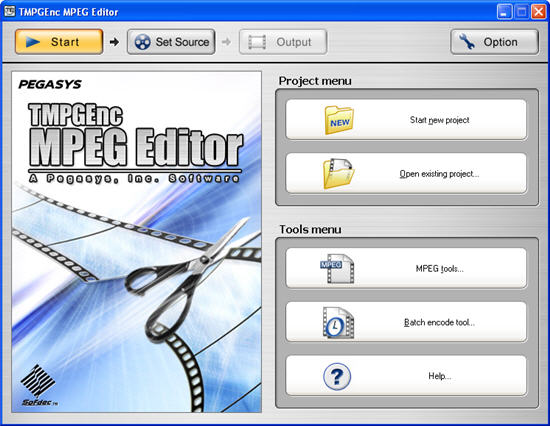
เปิดโปรแกรม TMPGEnc MPEG Editor ขึ้นมา ที่หน้าต่างหลัก (Start) คลิกปุ่ม Set Source หรือ Start new project
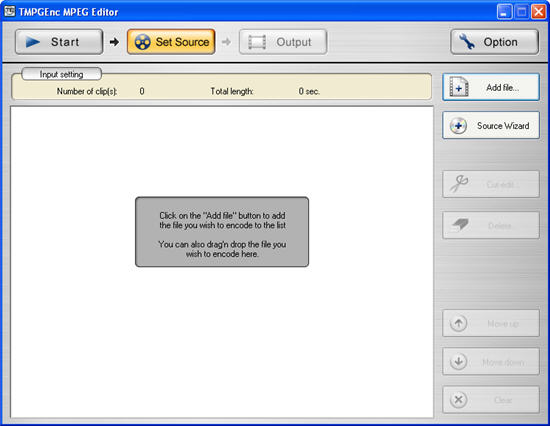
คลิกปุ่ม Source Wizard
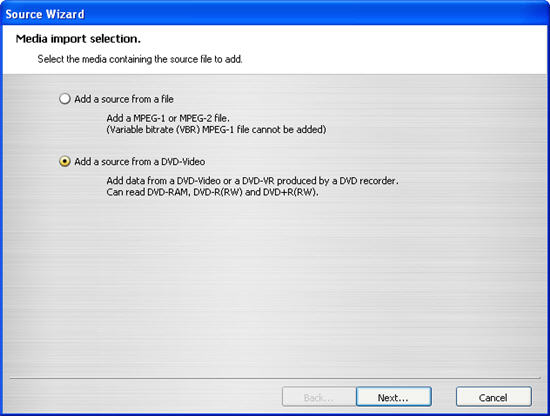
เลือก Add a source from a DVD-Video แล้วคลิกปุ่ม Next
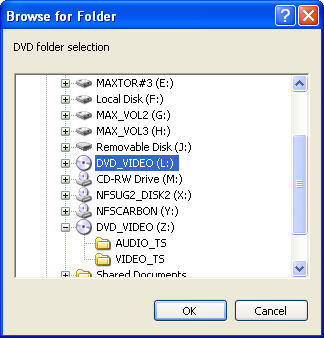
เลือกไดรฟ์ที่บรรจุแผ่น DVD ที่ต้องการนำมาแปลง แล้วคลิกปุ่ม OK
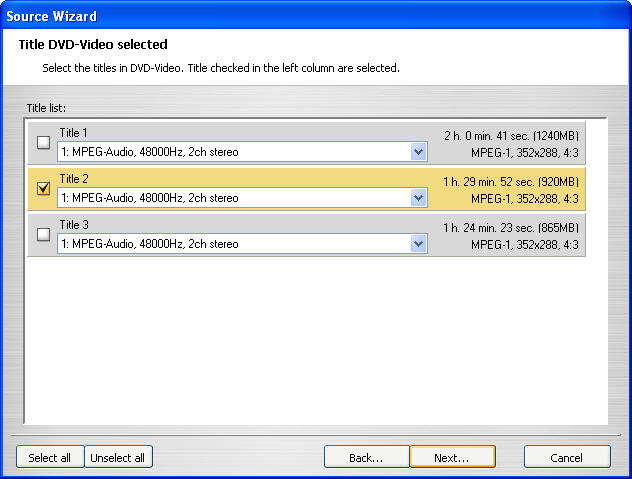
เมื่อโปรแกรมอ่านแผ่น DVD แล้วก็จะแสดง Title ต่าง ๆ ขึ้นมา ทำเครื่องหมายถูกเลือก Title ที่ต้องการ ในตัวอย่างเลือก Title ที่ 2 แล้วคลิกปุ่ม Next
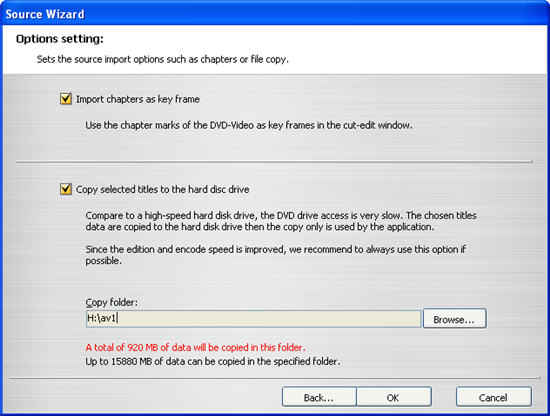
ในช่อง Copy folder คลิกปุ่ม Browse เลือก โฟลเดอร์ที่ต้องการเก็บข้อมูลที่ได้จากการแปลงแผ่น DVD แล้วคลิกปุ่ม OK
แนะนำว่า การสร้างโฟลเดอร์สำหรับเก็บข้อมูลในการแปลงนี้ ให้สร้างชื่อเดียวกันแล้วใช้ตัวเลขต่อท้าย เช่นในตัวอย่างนี้ จะตั้งชื่อเป็น av1 สำหรับเก็บข้อมูลที่ได้จากการแปลงจากแผ่น DVD, av2 สำหรับเก็บไฟล์เสียงที่แปลงจากไฟล์วีดีโอที่เป็นมาตรฐานของ Video-CD แล้ว, และ av3 สำหรับเก็บไฟล์ที่สมบูรณ์ที่ได้จากการรวมไฟล์วีดีโอและเสียงตามมาตรฐานของ Video-CD แล้ว ที่พร้อมจะนำไปเขียนเป็นแผ่น Video-CD ด้วยโปรแกรมเขียนแผ่นต่าง ๆ เช่น Nero Burning ROM เป็นต้น
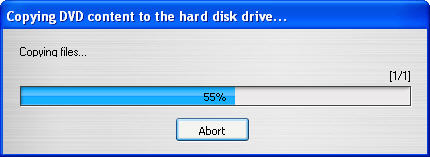
โปรแกรมกำลังคัดลอกไฟล์จากแผ่น DVD บันทึกลงฮาร์ดดิสก์เป็นไฟล์ .mpg
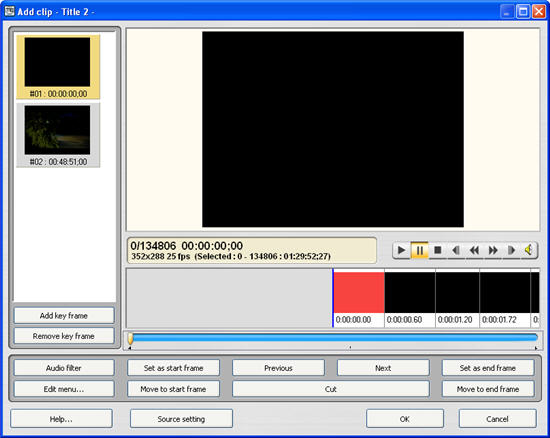
เมื่อคัดลอกเสร็จโปรแกรมจะแสดงหน้าต่างแก้ไขคลิปวีดีโอขึ้นมา ให้คลิกปุ่ม Cancel
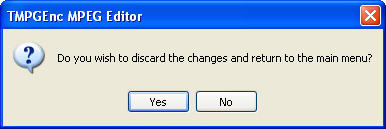
หลังจากที่คลิกปุ่ม Cancel แล้วโปรแกรมจะแสดงกรอบโต้ตอบ ให้คลิกปุ่ม Yes เพื่อกลับไปยังเมนูหลักของโปรแกรม